不能播放 MKV 电影在您的 iPad, iPod, iPhone 或其他苹果 products_1_815_1 _want 播放 MKV 文件在您的 PS3, Xbox_1_815_1 在的情况下这样, 您可以转换MKV 到 MP4 , 因为 MP4 格式是支持您的苹果的东西, MP4 是可以在索尼 PS3, Xbox 上播放的完美格式。此外, MP4 是视频编辑软件中使用最广泛的视频格式。并且它由视窗计算机和 Mac 支持 (macOS 山脉, El 船长, 优胜美地, 小牛, 山狮子并且狮子包括)。
1部分。如何在 Mac/PC 上转换 MKV 到 MP4
要将 MKV 转换为 MP4 在您的 iPad、Xbox 或其他便携设备中播放, 您需要专业的 MKV 来 MP4 转换器。这是一个全能视频转换工具, 它可以帮助您转换 MKV 为 Mac 或 Windows 的 MP4 快速视频转换速度和保持在良好的质量在同一时间的视频。
最佳 MKV 到 MP4视频转换器-iSkysoft iMedia 转换器豪华
- 将您的 MKV 转换为 MP4 视频格式或其他 150 + 视频格式, 反之亦然。
- 使用诸如修剪、裁剪、旋转、添加效果、水印、字幕等功能在转换前自定义和编辑视频。
- 转换在线视频 1000 + 热门网站, 如 YouTube, VEVO, Vimeo, Dailymotion, Facebook 等。
- 传输转换或下载 MKV/MP4 视频到手机上观看的 go。
- 提供一套有趣的工具, 使 GIF, 转换 VR, 投到电视或记录屏幕等。
- 与最新操作系统兼容, 包括 macOS 10.12 山脉、10.11 El 船长和 Windows 10。
步骤 1: 将 MKV 文件导入到 MP4 转换器
拖放 MKV 文件要在程序中转换, 或者单击 "添加文件" 以浏览并添加要转换的文件。下拉图标还允许您直接从移动设备导入。

步骤 2: 选择 MP4 作为输出格式
在格式托盘旁边选择 MP4 从视频标签, 您也可以修改编码设置, 如比特率, 编码器, 帧速率通过单击设置图标。顺便说一下, 如果你想转换 MKV 到 MP4 没有质量损失, 请不要改变任何编码设置, 然后选择 "MP4" > "相同的来源"。

如果您想将输出视频导入到苹果设备 (如 iPad、iPod、iPhone 等), 以方便播放, 您可以根据您所拥有的苹果设备进行选择。如果您从 "设备" 类别中选择 "iPhone"、"ipad" 或 "iPod" 作为输出视频格式, 则可以自动将目标视频添加到 iTunes 中。

步骤 3: 将 MKV 转换为 MP4
通过选择 "首选项 > 位置" 或保存在默认文件夹中, 可以选择当前文件夹来存储转换后的 MKV。然后单击右下角的 "转换" 按钮或 "全部转换", 将导入的 MKV 文件转换为 MP4。

为什么选择 Mac/Windows iSkysoft iMedia 转换器
iSkysoft iMedia 转换器豪华的 Mac 还可以转换标准视频格式, 如 MP4, AVI, WMV, MPG, MPEG, 影片, TS, FLV 等和高清视频, 如 AVCHD (MTS/M2TS), AVCHD 建兴, 国防部/TOD, 高清 WMV, hd TS 等。该视频转换器还支持音频提取和音频转换之间的 MP3, AAC, AC3 等。优化预设的 iPod, iPad, iphone SE, iphone 6 s (Plus), PSP, iMovie 等。它是完全兼容的 macOS 山脉和 10.11 El 船长。
| 产品 |
免费视频转换器
|
在线转换器
|
|
|---|---|---|---|
| 在 MKV 和几乎所有视频格式之间转换 |
|
有限的支持 | 有限的支持 |
| 专业 MKV MP4 转换器的原始质量 |
|
|
|
| 转换速度 | 非常快 | 正常 | 慢 |
| 转换 MKV 视频到 Youtube, Facebook 和其他网站 |
|
有限的支持 | 有限的支持 |
| 估计的转换时间显示 |
|
||
| 将 MKV 视频转换为 iPhone、iPad、Android 手机和其他便携设备 |
|
有限的支持 | 有限的支持 |
| 获取和添加电影 & 电视显示元数据 |
|
||
| 在转换前个性化和编辑 MKV 视频 |
|
有限的支持 | 有限的支持 |
| 支持 Mac/Windows |
|
有限的支持 |
|
| 24小时客户支持 |
|
有限的支持 | 有限的支持 |
| 广告免费 |
|
有限的支持 |
|
| 随时将视频转换为 DVD |
|
2部分。使用 VLC 将 MKV 转换为 MP4 的用户指南
VLC是非常特殊的软件程序, 您可以考虑随时转换视频文件。它非常快, 使用方便, 非常强大, 免费提供。如果你被广告激怒了, VLC 就没有这种行为, 也不会受到间谍软件的攻击。
分步指南:
1. 确保 VLC 已安装到您的计算机并启动它。在尝试转换视频之前, 请确保它的功能完全正常。
2. 添加文件-为此, 请单击菜单栏中的 "文件", 然后 "添加" 以允许您导入文件。
3. 接下来, 您应该单击 "转换/保存" 以打开一个窗口, 它将清楚地指明文件来自何处, 以及转换后要保存到的文件夹。给该文件夹一个合适的名称。
4. 最后, 您可以点击 "开始" 按钮, 这将开始转换过程, 它们将被保存到您选择的文件夹。

3部分。使用 FFmpeg 将 MKV 转换为 MP4 的用户指南
使用 FFmpeg 时, 您可以自由选择任何首选的编码解码器, 以便将 MKV 转换为 MP4。该计划是充分配备所有你需要使您的体验愉快和难忘。您的视频和音频文件以及字幕将是安全和安全的转换后。
分步指南:
1. FFmpeg 必须在线下载, 安装到您的计算机上, 然后再启动以设置转换过程。
2. 遵循这一点, 将 MKV 文件导入到程序时间线。你可以直接拖放。请确保您只添加了需要用于转换的文件。
3. 最后, 转到转换文件。您应该一次处理一个, 但有批转换的选项。选择您认为适合您使用的选项。

4部分。如何使用手刹将 MKV 转换为 MP4
在视频编辑领域已经超过十年, 手刹是其中之一, 你可以考虑转换 MKV 到 MP4。这是一个开源软件程序, 你会得到免费的。您可以使用手刹与 Mac 和 Windows 在其他支持的平台。
分步指南:
1. 确保程序已下载并安装到您的计算机程序中。完成后, 您可以继续启动它。
2. 导入文件-您必须添加将转换为程序时间线的所有 MKV 文件。从菜单栏中, 单击 "源", 然后在下拉菜单上显示的选项之间的 "打开文件"。这将允许您浏览计算机并查找要导入的文件。
3. 下一步将是选择 MP4 的正确的输出设置。此时, 您需要为您的文件提供新的名称并选择存储它们的文件夹。
4. 为了完成您的任务, 单击 "开始" 按钮, 进程将开始。这将需要很少的时间来完成。

5部分。其他 4 MKV 到 MP4 转换器
#1。米洛视频转换器 (Mac 和窗口)
它的可用性是使用程序将 MKV 转换为 MP4 的最高优势。Mac 和 Windows 是两个最受欢迎的平台, 他们对这个软件程序的支持只是意味着您将拥有有史以来最好的体验。
优点:
米洛视频转换器的特点是极简 GUI 和配置文件的 Android 设备。
利弊:
没有批量模式和预设编辑器, 这是你可以克服的小打嗝。

#2。MediaCoder (窗口)
这个通用转换器有一些 cutting-edge 的技术, 将使视频编辑烧毁你的愿望。它可以让用户对整个过程进行全面控制。它的更新每周的基础上, 这只是意味着你总是会遇到的最新版本, 每当你在寻找一个。谈到功能, 它拥有的一切, 你将期待享受。在过滤器帮助改进转换后的文件时, 有 CD、VCD、DVD 和 BD 的翻录。还有一些转码参数, 使视频参数的调整和调整容易, 而节段视频编码是一种技术, 提高并行化。
优点:
在转换过程中, 这个免费的软件可以减少大文件的大小以及从视频中提取音频。
利弊:
它不会转换影片长度文件。
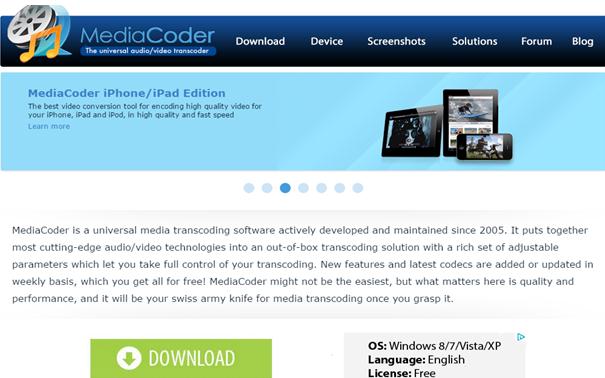
#3。俏高清视频转换器豪华 (Mac 和视窗)
从你知道这个程序的许多功能, 有一个额外的功能, 将使它可以创建幻灯片的飞溅。一旦你创建了幻灯片, 添加背景音乐, 并转换为 MP4, 这将是非常容易的。除此之外, 还要充分利用基本的编辑工具来进行合并、修剪以及添加副标题, 以获得一个正确的个性化文件。如果有一件事, 俏高清视频转换器豪华将保证您没有失败是高质量的转换文件。这将是通过对分辨率和比特参数进行平衡调整的方式。
优点:
易于使用和快速转换率。
利弊:
无法自定义或调整该接口的大小。

#4。Faasoft 视频转换器 (Mac 和窗口)
30X 转换速度是什么使这个软件很好的转换 MKV 到 MP4。这是一个错误的信念, 高速度妥协的文件质量, 因为这一个保持不受影响的负面。您的视频质量是尽可能原始的。几乎每个标准的视频文件格式都支持这个程序, 这意味着你没有什么可担心的兼容性。这个自由变换器所产生的图像质量是最好的, 多功能媒体播放器增加了这种美感。其最大的优势是能够优化您的视频, 根据个人的口味和偏好。
优点:
这是非常强大的感谢它的特点和 user-friendly 接口。
利弊:
软件加载时间过长。
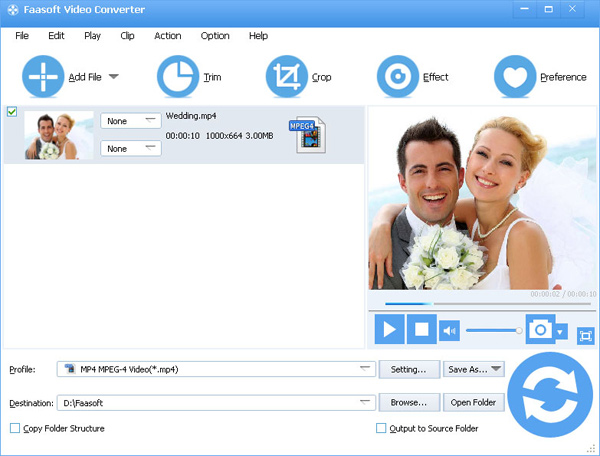
6部分。MKV 到 MP4 转换器在线
#1。Freeencoding.com
Freeencoding 是一个免费的基于 web 的工具, 为用户提供将 MKV 转换为 Mp4 的功能. 使用这个免费的在线视频转换器是一个没有脑。只需选择您希望从 MKV 转换为 MP4 的文件, 然后单击 "开始免费编码" 按钮即可。如果您愿意, 可以通过单击 "高级选项" 按钮来自定义转换设置。一旦你的文件被转换, 你可以下载到你的电脑。不花一分钱!
优点:
使用这个免费的在线转换器是容易的。
允许您控制转换过程。
一次转换大文件。
视频质量很好。
利弊:
有些用户抱怨这需要计算能力。
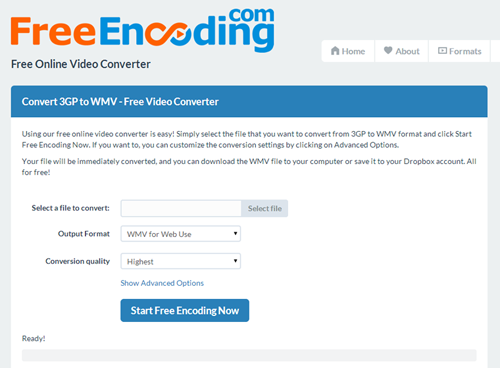
#2。Zamzar.com
Zamzar 是当今最受欢迎的 MKV MP4 转换器之一。这个免费的基于 web 的工具使用户能够将 MKV 转换为 MP4, 而无需安装任何软件。Zamzar 有两个潜在的好处。首先, 不知道自己在做什么的人可以很容易地通过 Zamzar 转换文件。其次, 转换通常比替代方法大。你所要做的就是选择文件, 选择新的格式, 然后点击转换按钮。
优点:
不要求用户下载任何软件。
提供 MVK 文件大小的免费转换, 可达100MB。
可用于从热门视频网站转换视频。
利弊:
免费用户发现等待时间稍长一点。

#3。在线-转换. com
在线-将 MKV 文件转换为 MP4s, 在数次点击。这个功能强大、通用性强的在线工具被设计为易于使用和快速。它附带了诸如字幕转换或从演示文稿格式 (如 PowerPoint 到 MP4) 的转换等附加功能。要将 MKV 文件转换为 MP4s, 只需从硬盘中选择您的文件, 或者给您的视频文件网站提供一个链接, 然后单击 "转换文件" 按钮。这个基于 web 的转换工具是为高质量而优化的, 是绝对免费使用的。
优点:
快速易用。
有一个严肃的界面。
利弊:
没有谈论。

#4。Freefileconvert.com
Freefileconvert 允许用户将 MKV 文件转换为 MP4S, 而不需要任何软件来完成此任务。只需上传您的 MKV 文件, 并点击 "转换" 按钮。当您的文件被转换后, 它将在联机状态下保存几个小时才能下载。大多数类似的站点都有一个用户必须等待的队列。除了自由, 它也是最受欢迎的 MKV 的 MP4 转换器, 我们发现迄今。由于它的简洁和流畅的界面, 它是一个很好的工具, 转换 MKV 到 MP4。
优点:
已转换的文件保存在邮箱中。
支持多达 300 MB 的文件大小。
伟大的用户界面。
利弊:
转换速度在很大程度上取决于互联网的速度。
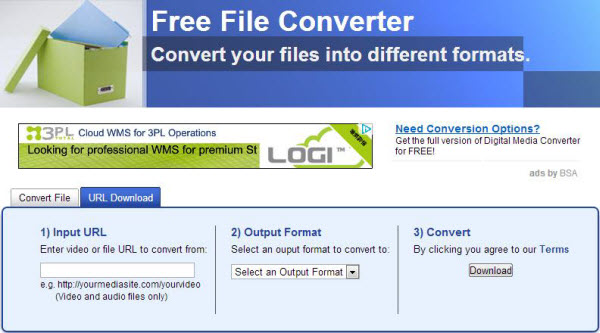
可选: 在线 MKV 到MP4转换器
如果您不想安装计算机程序, 也可以尝试在线视频转换器将 MKV 文件转换为 MP4。请尝试以下操作:
注意:因为在线工具不支持 "https", 所以如果下面的内容是空白的, 请手动单击浏览器地址栏右侧的 "盾牌" 图标来加载脚本。此操作是安全的, 不会对您的数据或计算机造成任何损害。




